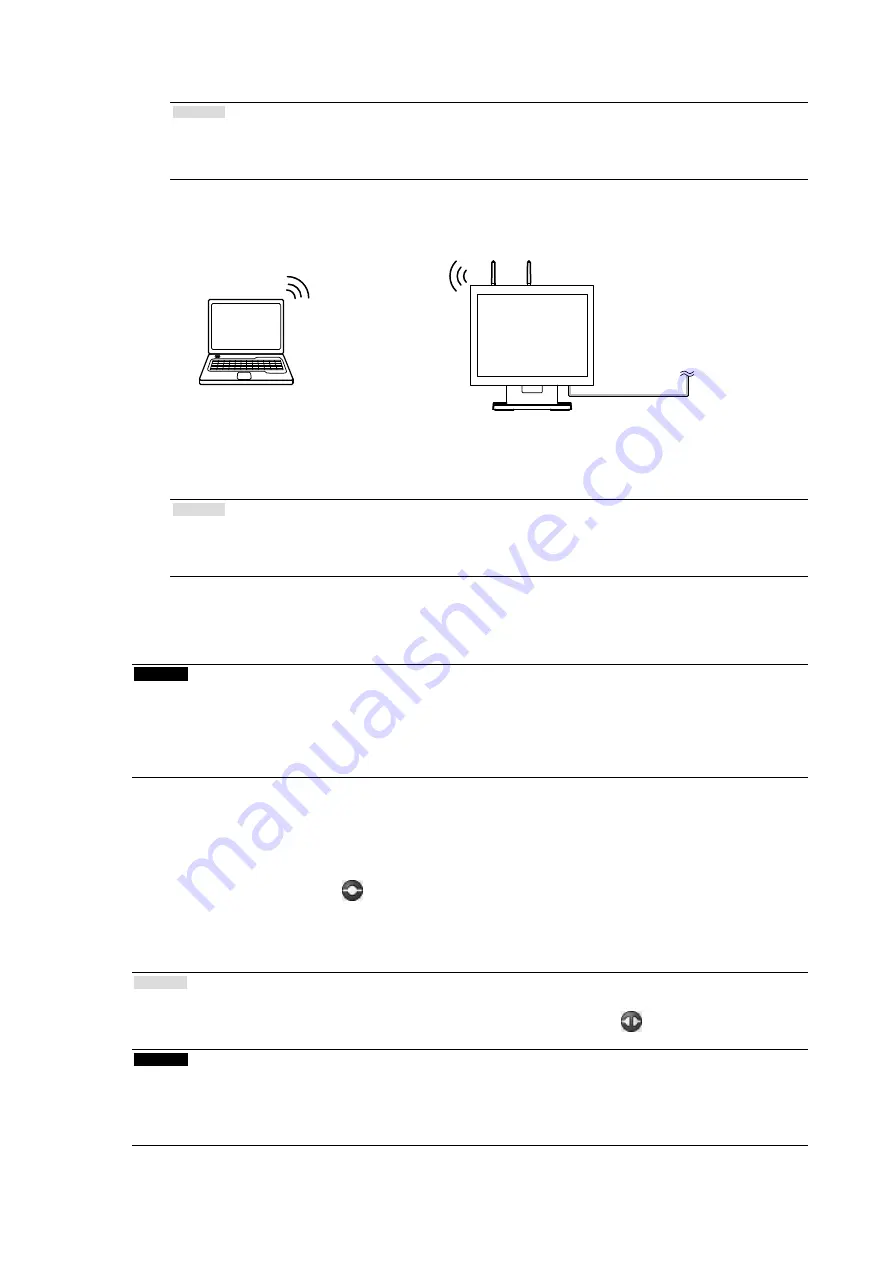
12
3. Prüfen Sie, ob die CONNECT LED an der Seite des Monitors grün blinkt, ob die ALERT LED erloschen
ist und ob die LINK LED leuchtet.
Hinweis
• Wenn die Drahtlos-LAN-Verbindung im 5-GHz-Band hergestellt wird, leuchtet die LINK LED grün auf. Wenn
die Verbindung im 2,4-GHz-Band hergestellt wird, leuchtet sie orange auf. (Standardmäßig ist der Drahtlos-
Modus des Monitors auf das 5-GHz-Band eingestellt.)
●
Zum Herstellen einer Verknüpfung mittels eines vorhanden Drahtlos-LANs
1. Verbinden sie mithilfe des Netzkabels den Netzanschluss des Monitors mit einer Steckdose.
2. Prüfen Sie, ob die CONNECT LED an der Seite des Monitors grün blinkt, ob die ALERT LED erloschen
ist und ob die LINK LED leuchtet.
Hinweis
• Wenn die Drahtlos-LAN-Verbindung im 5-GHz-Band hergestellt wird, leuchtet die LINK LED grün auf. Wenn
die Verbindung im 2,4-GHz-Band hergestellt wird, leuchtet sie orange auf. (Standardmäßig ist der Drahtlos-
Modus des Monitors auf das 5-GHz-Band eingestellt.)
3.
Verknüpfen Sie den Monitor und den PC über ein Netzwerk.
Beachte
• NetDA Manager und der Display Driver müssen auf dem Ziel-PC installiert werden. Wenn nicht, installieren Sie die
Software unter Bezug auf das Benutzerhandbuch von NetDA Manager (auf der CD-ROM).
• Wenn der Ziel-PC mit Windows 8.1 / Windows 8 /
Windows 7 läuft, kann es eine gewisse Zeit dauern, bis dieser
Monitor zum ersten Mal verknüpft ist.
• Das Bildschirmbild kann bei der ersten Verknüpfung flackern.
1. Schalten Sie den Computer ein.
2. Klicken Sie auf „Start“ - „All Programs“ - „NetDA Manager“ - „NetDA Manager“.
Das Hauptfenster des NetDA Manager erscheint.
3. Wählen Sie den Monitor, der mit dem PC verknüpft werden soll.
4. Klicken Sie auf „Connect“ (
).
Das PC-Bildschirmbild erscheint im Monitor.
Falls kein Bild erscheint, siehe „Kein Bild“ (Seite 14) oder „Fehlerbeseitigung“ im Benutzerhandbuch von NetDA
Manager (auf der CD-ROM).
Hinweis
• Beim Aufheben der Verknüpfung zwischen Monitor und PC wählen Sie den Monitor, dessen Verknüpfung aufgehoben
werden soll, im Hauptfenster des NetDA Manager, und klicken Sie auf „Disconnect“ (
).
• Einzelheiten zur Netzwerkverbindung siehe Benutzerhandbuch von NetDA Manager (auf der CD-ROM).
Beachte
• Schalten Sie Computer und Monitor aus, wenn Sie sie nicht mehr benötigen.
• Um möglichst viel Energiesparen, empfiehlt es sich, auch den Netzschalter auszuschalten. Durch Ausschalten des
Hauptnetz-Schalters oder durch Abtrennen des Netzkabels wird die Stromversorgung des Monitors vollständig
unterbrochen.
Beispiel für die Installation
Zur Steckdose
Netzkabel






























